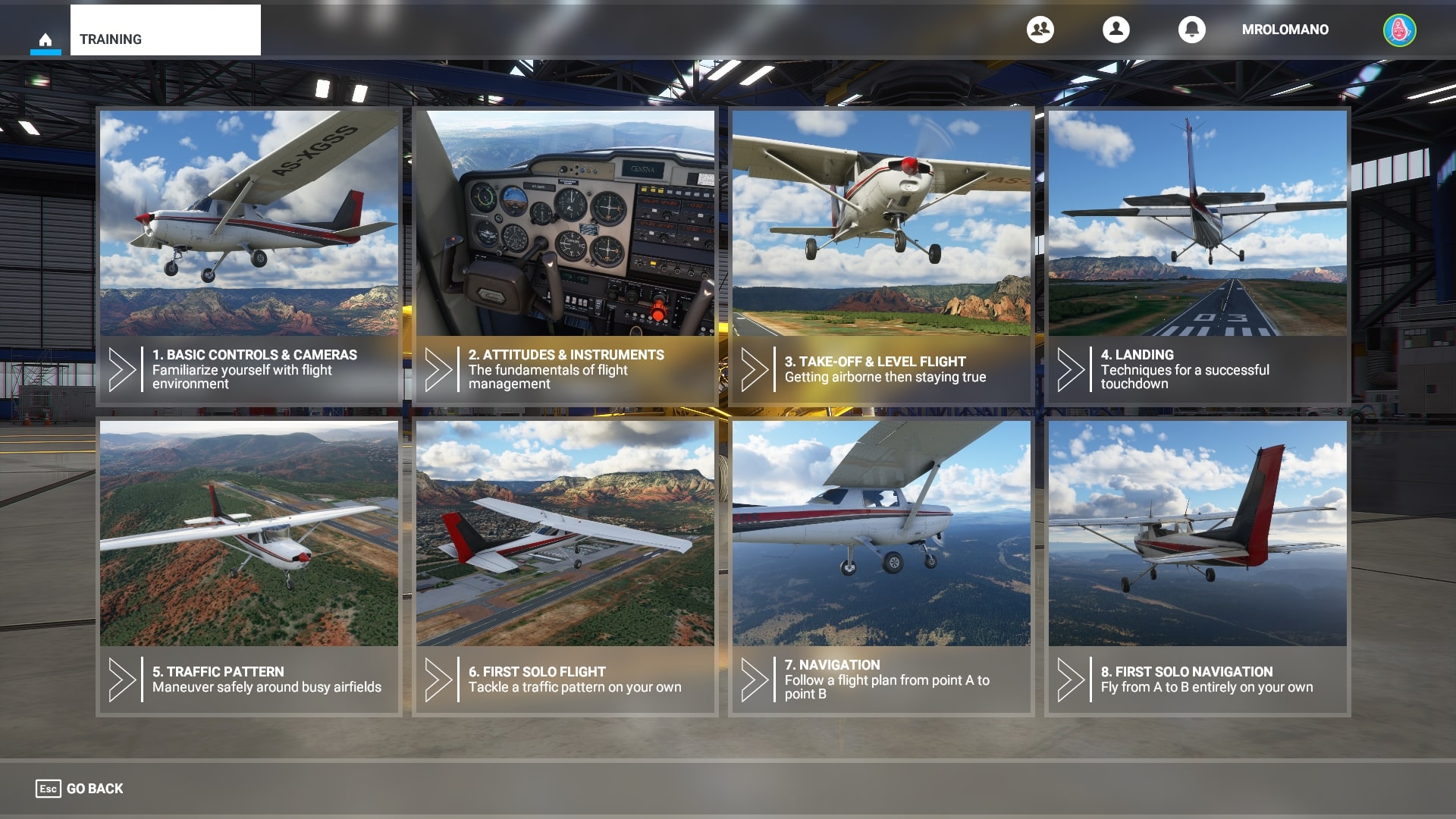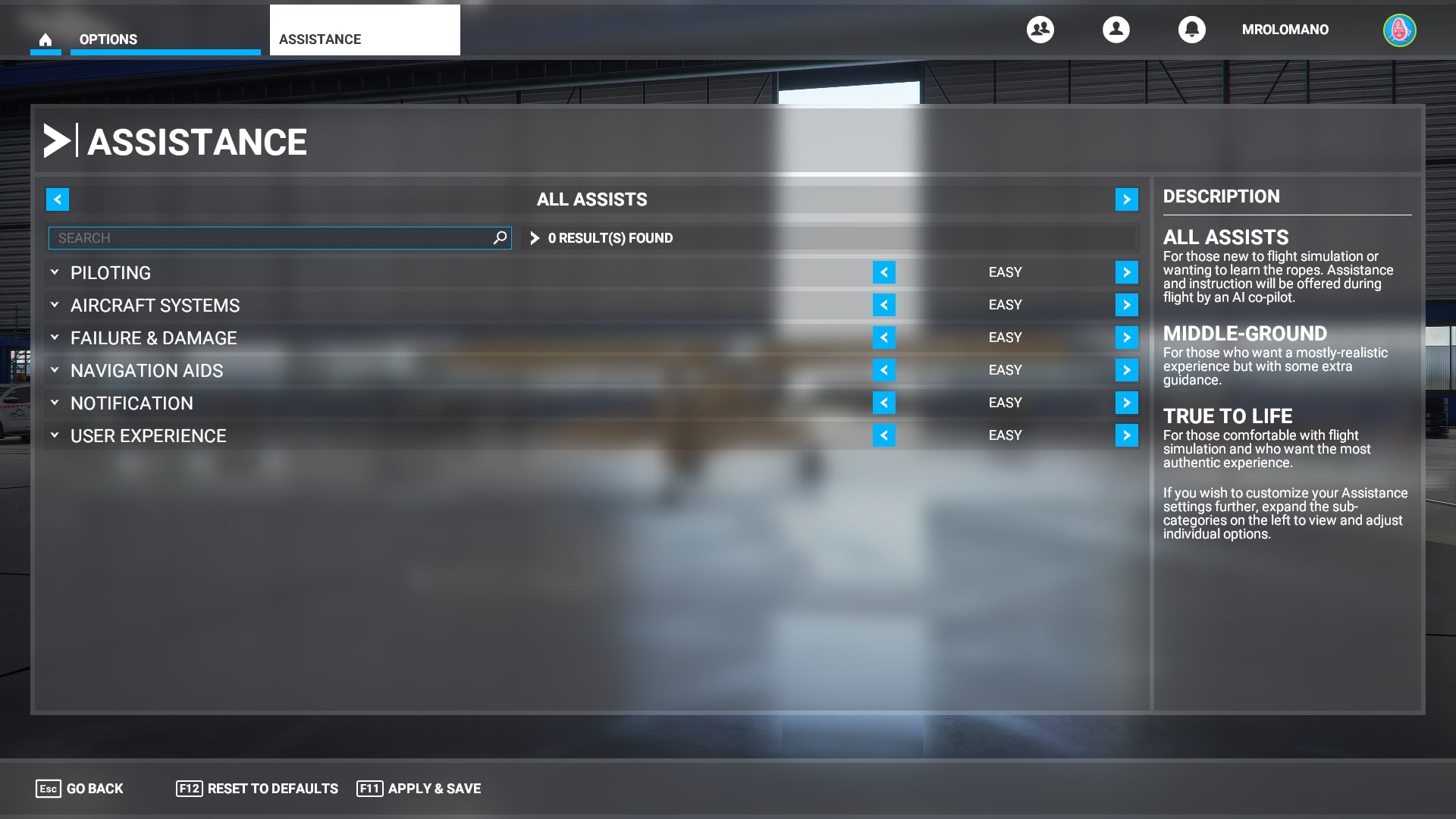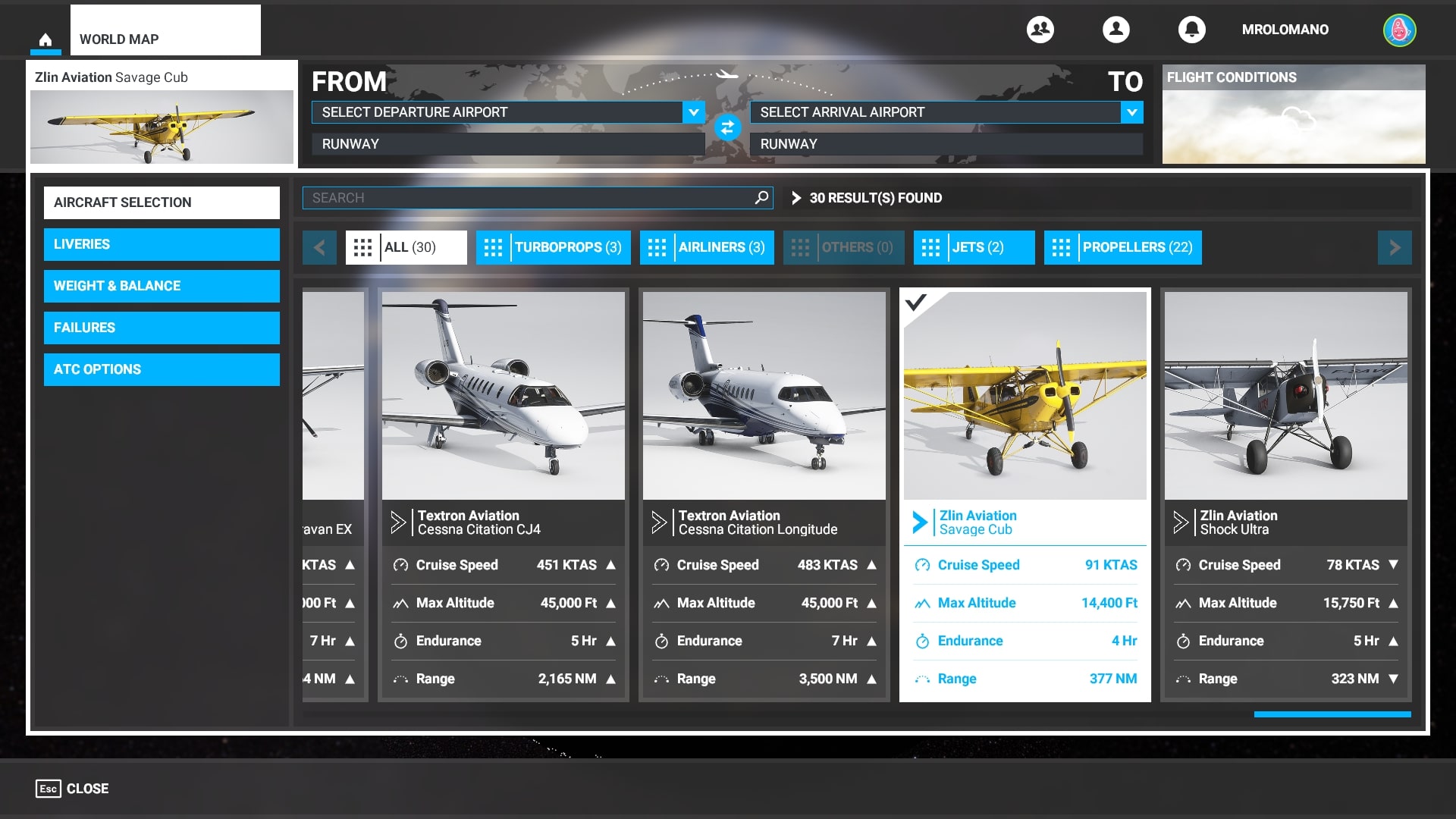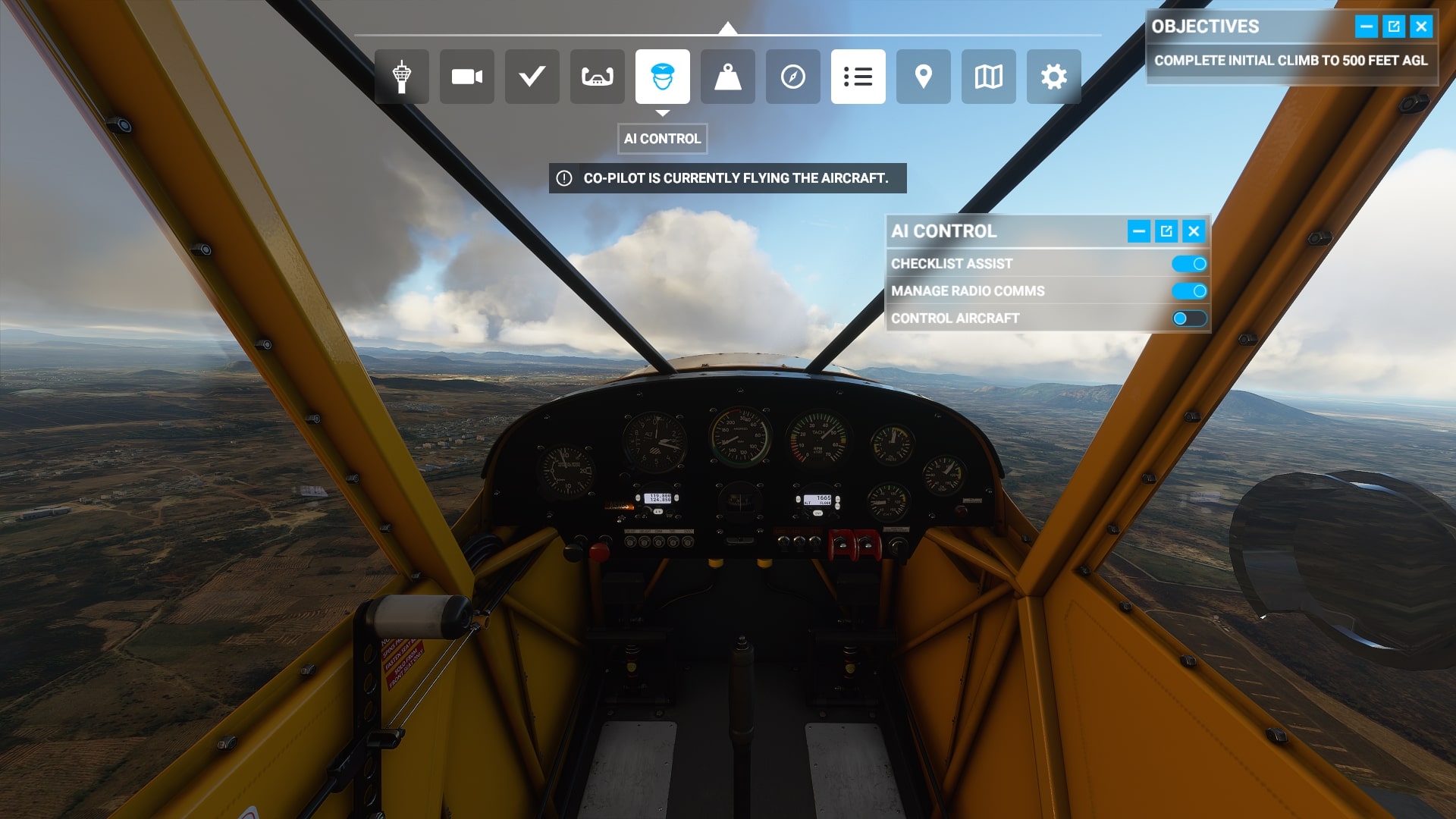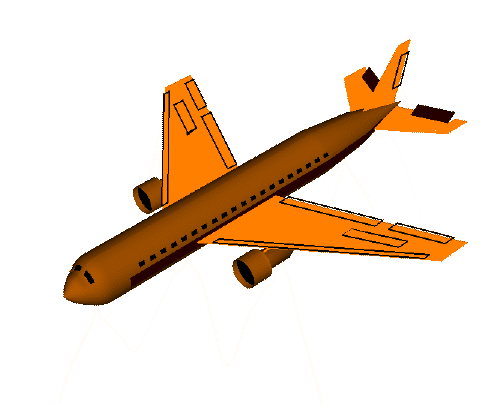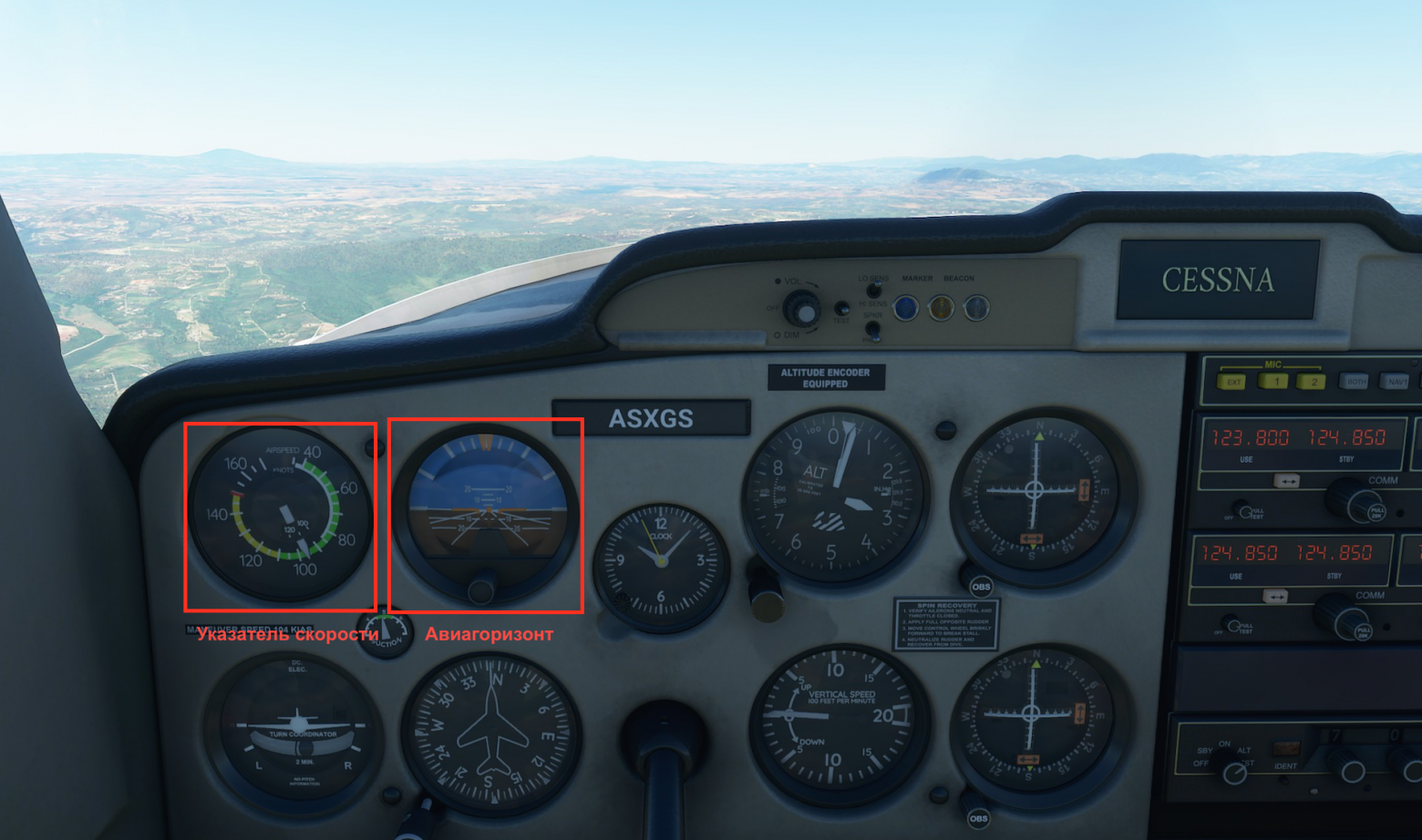Всем привет! В связи выходом нового Microsoft Flight Simulator я и мои друзья решили написать для вас гайд по обучению полетам в симуляторе.
Учиться мы будем на Cessna 152 — одном из самых востребованных самолетов. Он прост в управлении, прощает многие ошибки и весьма популярен в летных школах — сам автор учился летать именно на нем. Что немаловажно, встроенное в Microsoft Flight Simulator обучение также использует его.
Мы не будем грузиться теорией (поначалу), а перейдем сразу к практике. Статьи будут дополнять встроенные в MFS уроки.
Дисклеймер: данная статья предназначена исключительно для полетов в симуляторе и не покрывает многие аспекты реальных полетов, намеренно упрощая некоторые определения и процедуры. Автор хоть и является частным пилотом, но не имеет квалификации летного инструктора. Если вы учитесь летать или уже летаете на реальном самолете, используйте только сертифицированную литературу, одобренную вашим клубом, школой или инструктором.
А теперь вперед, за штурвал! Загружайте первый урок.
Основы управления самолетом
В полете самолет управляется по трем осям.
Изменение наклона вверх/вниз называется управлением по тангажу (pitch). Основной способ изменить тангаж самолета — дать штурвал от себя (нос вниз) или на себя (нос вверх). На тангаж также влияет множество других параметров, некоторые из которых мы разберем ниже.
Наклон самолета на крыло называется управлением по крену (bank/roll). Основной способ создания крена — поворот штурвала влево или вправо. Крен будет расти до тех пор, пока штурвал не будет возвращен в нейтральное положение, после чего большая часть самолетов будет стремиться удержать заданный крен.
Для нейтрализации крена обычно выполняют обратное движение штурвалом. Как и в случае с тангажом, крен также зависит от множества других параметров.
Рыскание (yaw) — это движение носа вправо/влево. Как и крен, рыскание зависит от многих внешних факторов. Основной способ управления рысканием в самолете это педали.
Обратите внимание, что педали в самолете имеют двойную функцию. Их можно нажимать (это работает как тормоз), а можно толкать вперед (как руль, на земле и в воздухе).
Помимо штурвала и педалей, самолет имеет несколько других важных органов управления:
- Ручка управления дроссельной заслонкой (throttle), далее «газ» — эквивалентна педали газа и управляет количеством поступающей в двигатель топливно-воздушной смеси. На большей части самолетов она имеет закругленную форму и окрашена в черный цвет.
-
Ручка управления закрылками (flaps) управляет, как несложно догадаться, закрылками — специальными поверхностями на внутренней стороне крыла. Они позволяют самолету получать необходимую подъемную силу на более низких скоростях, что активно используется во время взлета и посадки. В полете закрылки убираются, так как они создают дополнительное аэродинамическое сопротивление.
- Колесо управления триммером руля высоты (trim wheel), далее «триммер”. Как мы выясним далее, изменение параметров полета требует от пилота приложения разного давления на штурвал. Поворот этого колеса изменяет положение “нейтральной точки» штурвала — то есть вы сможете сделать так, чтобы штурвал сам поддерживал это давление без вашего участия.
Контролируем тангаж
Пройдите начальное обучение и «попросите» инструктора дать вам немного полетать в свободном режиме. В центре приборной панели расположен авиагоризонт (artificial horizon, attitude indicator, AI). Его легко узнать по характерному синему и коричневому цвету, которые обозначают соответственно небо и землю. По центру прибора расположена точка, которая показывает нос вашего самолета, а по бокам — риски (чёрточки), символизирующие крыло.
Слева от него расположен указатель воздушной скорости (airspeed indicator, ASI). Читается примерно так же, как спидометр в наземном транспорте, но скорость измеряет в узлах — морских милях (1852 м) в час.
Мы учимся летать по правилам визуальных полетов, поэтому сам авиагоризонт нам использовать необязательно. Тем не менее, наш полет это хорошая возможность ознакомиться с принципами его работы.
За изменение тангажа отвечает руль высоты (elevator), расположенный, как правило, на хвосте самолета. Настало время им воспользоваться.
Убедитесь, что стрелка скорости расположена выше белой зоны на указателе скорости. Запомните значение скорости, а затем слегка (слегка!) возьмите штурвал на себя.
Обратите внимание на то, как изменяется картина на окном. Мы стали меньше видеть землю и больше неба. Взгляните на авиагоризонт и сопоставьте картину на нем с картиной за окном.
Проверьте скорость. Вы увидите, что она упала.
Отпустите штурвал. Самолет начнет сам выводить нос в горизонт. Снова проверьте скорость — она должна вернуться к исходному значению.
Повторите ту же процедуру, но наклонив нос вниз. Теперь землю видно больше, чем небо, а скорость растет. При отпускании штурвала нос возвращается в прежнее положение.
Вот вам простая аналогия — представьте, что вы катитесь на машине с горки. Что будет происходить с вашей скоростью, если газ и передача останутся неизменными?
Подытожим. Первичный эффект руля высоты это изменение тангажа самолета. Вторичный же это изменение скорости.
Создаем крен
За управление креном обычно отвечают элероны (ailerons) — специальные рулевые поверхности, расположенные ближе к законцовкам крыла. Они контролируются поворотом штурвала.
Выведите нос самолета в горизонт и убедитесь, что скорость находится за пределами белой шкалы. Поверните штурвал вправо, дайте самолету слегка наклониться (10 градусов хватит), а затем — отпустите штурвал.
Мы можем увидеть, что картинка за окном снова поменялась — теперь мы видим все под углом. Взгляните на авиагоризонт — вы обнаружите, что риски находится горизонтально, а сама линия горизонта наклонилась. Авиагоризонт отражает ту же картину, что мы видим за окном.
Заметьте, что самолет сохраняет данный вами крен и без всякого давления на штурвал.
Снизу от авиагоризонта вы увидите указатель курса (direction indicator) — прибор, показывающий направление, в сторону которого смотрит нос самолета. Обратите внимание на то, что наш курс меняется — то есть самолет поворачивает (совершает рыскание).
Поверните штурвал влево и удерживайте до тех пор, пока линия горизонта снова не станет ровной. Крен исчезнет, и самолет будет лететь прямо.
Первичным эффектом элеронов является создание крена, а вторичным — рыскание.
Управляем рысканием
За рыскание отвечает руль направления (rudder), расположенный на хвосте самолета. Самое время познакомиться с ним.
Выровняйте самолет и проверьте скорость. Снизу от указателя скорости расположен другой прибор, координатор разворотов (turn coordinator). Нас интересует черный шарик, плавающей в специальной дужке снизу. Как правило, в обычном полете он находится в центральной области.
Слегка толкните правую педаль и удерживайте ее. Вы увидите, что нос самолета уходит вправо. Помимо этого, будет развиваться правый крен.
Взгляните на шарик — он уйдет влево. Прямо сейчас он нам говорит, что мы летим немного «боком», со скольжением (slip), и чтобы его исправить, нужно «наступить на шарик» — дать педаль со стороны шарика. Выровняйте педали, и вы увидите, как самолет возвращается в нормальное положение.
Первичным эффектом руля направления является рыскание, а вторичным — крен.
Даем газку
Взгляните на приборную панель справа от себя. Там вы найдете тахометр, показывающий обороты двигателя. Запомните текущее значение (оно должно быть в районе 2300).
Не касаясь штурвала и педалей, полностью дайте газ.
Вы увидите, что обороты двигателя (и, следовательно, создаваемая им тяга) выросли. Вслед на ними начнет расти скорость, а затем нос самолета сам собой поднимется наверх.
Полностью уберите газ, и вы увидите противоположную картину — обороты и скорость упадут, а нос самолета опустится вниз. Будьте внимательны и не давайте стрелке указателя скорости войти в белую или желтую зону. Верните режим в прежнее положение.
Обратите внимание также на то, что в момент изменения режима самолет слегка рыскает вправо/влево, в зависимости от того, увеличили или уменьшили вы режим.
Первичным эффектом от изменения газа является изменение оборотов и скорости. Вторичным же эффектом является изменение тангажа и рыскания.
Выпускаем закрылки
В зависимости от конструкции самолета, выпуск закрылок может создавать тенденцию как и поднятию носа, так и опусканию его. Тем не менее, практически всегда выпуск закрылок приводит к небольшому «взмыванию» самолета из-за увеличения подъемной силы крыла, а также к уменьшению скорости из-за увеличения аэродинамического сопротивления.
При работе с закрылками важно удерживать нос в желаемом положении и следить за изменениями скорости. Закрылками можно пользоваться лишь тогда, когда скорость находится в пределах белой шкалы.
Давайте попробуем это. В полете слегка приберите режим и удерживайте нос самолета горизонтально. Подберите режим таком образом, чтобы скорость держалась в районе 70.
Выпустите закрылки (первый слот). Самолет немного взмоет. Обратите внимание, как изменится скорость самолета и положение его носа.
Теперь уберите их. Произойдет противоположное, самолет немного «провалится», а скорость начнет расти. Верните самолет в нормальный полет.
Учимся триммировать
К этому моменту мы уже узнали, что изменения конфигурации полета (режима двигателя, закрылков) требуют удержания носа в какой-то одной позиции — и это позиция далеко не всегда соответствует нейтральному положению штурвала. Можно лететь, постоянно оказывая давление на штурвал — но это не очень удобно и безопасно. Постоянная «борьба» с штурвалом приведет к усталости рук и невозможности точно контролировать параметры полета.
К счастью, мы можем перенести положение «нейтральной точки» нашего штурвала так, чтобы он создавал нужное давление сам. Этот процесс называется триммированием (trimming).
Восстановите обычный режим полета (обороты, тангаж, крен, рыскание, закрылки). Отпустите штурвал и посмотрите, что произойдет с самолетом.
Если он опускает нос вниз, выведите самолет в горизонт и попробуйте снять усилия со штурвала путем поворота колеса сверху вниз. Если же задирает нос вверх, крутите в противоположную сторону. Для проверки точности триммирования приотпустите штурвал. Повторяйте процедуру до тех пор, пока самолет не будет удерживать нос горизонтально в нейтральном положении штурвала.
Мы только что выполнили триммирование самолета. Давайте обобщим эффект от триммера: поворот колеса триммера руля высоты меняет усилия на штурвале по оси тангажа.
Общие советы по пилотированию
Несколько советов по правильному пилотированию самолета и самым частым ошибкам.
В первую очередь — не держите штурвал двумя руками! В авиалайнерах в некоторых ситуациях от пилота требуется использовать обе руки, но к нам это не применимо — для управления вам хватит и одной. Вторая пригодится для всего остального, начиная от контроля газа и заканчивая ведением вашего штурманского журнала.
Второе. Не надо вцепляться в штурвал. Держите его спокойно, уверенно и нежно. Вам хватит всего трех пальцев на руке, чтобы надежно управлять им.
Плавные движения штурвалом это ключ к точному выдерживанию параметров полета, минимизации ошибок и довольным пассажирам. Избегайте резких изменений тангажа, крена и рыскания. Выполняйте движения аккуратно, плавно, но уверенно.
Не стесняйтесь триммировать самолет, но не стремитесь контролировать тангаж триммером. Правильная последовательность действий: изменение конфигурации, удержание носа штурвалом, снятие усилий со штурвала триммером. Не надо использовать триммер вместо штурвала.
На правильно стриммированном самолете вы можете поворачивать и контролировать крен педалями. Это позволит держать обе руки свободными и, например, параллельно строить маршрут на карте. При этом нажимайте педали очень плавно, сильное скольжение может быть опасным в некоторых обстоятельствах (низкая скорость, выпущенные закрылки, сильный крен и прочее). В реальных полетах не делайте этого без прохождения соответствующего инструктажа (это применимо ко всей статье).
Не задерживайте свой взгляд на авиагоризонте и приборной панели. Вы учитесь летать по правилам визуальных полетов. По ним вы обязаны большую часть времени смотреть наружу — для избежания других самолетов и ориентировки на местности. Запомните, на каком обычно расстоянии находится капот от линии горизонта, и используйте это как референс для горизонтального полета.
Не превышайте крен в 15 градусов, особенно на низкой скорости. На первых порах не превышайте его вообще.
Эффективность рулевых поверхностей зависит от их обдувания воздухом. Чем сильнее воздушный поток, тем меньшее отклонение рулевой поверхности потребуется для достижения нужного результата. Обдув хвостовых рулевых поверхностей (рулей высоты и направления) производится встречным потоком и струей от винта. Обдув элеронов производится только встречным потоком. На меньших скоростях потребуется большее отклонение рулевых поверхностей.
Итоги
Сегодня мы научились контролировать самолет во всех осях, триммировать его, пользоваться закрылками и менять режим работы двигателя. В нашем следующем занятии мы разберем, как менять скорость полета, выполнять набор высоты и снижение, а также правильно совершать развороты.
Я буду очень рад, если кого-то из вас статья вдохновит попробовать полетать в симуляторе, и буду ещё больше рад, если после этого вы придете на настоящий аэродром. Главное — не используйте эту статью для реального обучения, всегда слушайте инструктора и читайте сертифицированную литературу.
Хоть эту статью и ревьюили два коммерческих пилота, она может не покрывать некоторых интересных вам аспектов. Если так, обязательно дайте мне знать об этом в комментариях. Увидимся в небе!
Если вам интересна тема полетов в целом и вы хотите получать больше вдохновения, то можете подписаться на мой Telegam-канал, в котором я подробнее разбираю теорию и рассказываю о своих полетах в Англии, а также на YouTube-каналы “Записки пилота” и kudri_fm.
Прошло 14 лет с момента последнего, поэтому гайд для начинающих по Microsoft Flight Simulator 2020 будет полезен, чтобы вы могли разобраться в игре. Несмотря на то, что это безусловно, самый доступный Microsoft Flight Simulator, игра по-прежнему не облегчается для новых игроков, которые могут быть не готовы к сложности ее систем и бесконечных ключей.
Если вы попытаетесь взлететь неподготовленным, вы, скорее всего зависнете, хлопая по кнопкам и сетуя на пользовательский интерфейс, пока ваш корабль врезается в бетон. Если это похоже на вас, тогда прочтите, чтобы вы могли почерпнуть несколько советов для новичков в Microsoft Flight Simulator.
Прежде чем прокручивать страницу, имейте в виду, что все игровые входы могут быть возвращены в соответствии с вашими предпочтениями или сопоставлены с кнопками на периферийном устройстве HOTAS, если они кажутся не интуитивно понятными. Просто нажмите кнопку ESC и перейдите в меню Управление, чтобы повозиться с привязками клавиш.
Содержание
1. Летная подготовка — ваш друг, но не слишком полагайтесь на нее.
Обучающие миссии в Microsoft Flight Simulator очень подробны и дадут вам четкое представление о том, как ориентироваться, взлетать и приземляться. К сожалению, они также довольно жесткие и могут сильно раздражать, когда вы вынуждены перезапускать все это после ошибки.
Попробуйте начать с них, но не слишком разочаровывайтесь, если вы не можете освоить это — я бы сказал, что легче научиться на работе во время бесплатного полета, особенно если вы просто хотите просто летать. чем полностью моделировать каждый аспект систем управления самолетом.
2. Измените свой уровень помощи перед полетом.
Экран помощи находится на вкладке параметров в главном меню и позволит вам поработать со многими системами, которые управляют вашим полетом. Установите верхнюю опцию на Все помощники, чтобы начать, затем копайтесь в каждом меню здесь, чтобы точно настроить свой уровень сложности. На вкладке Пилотирование вы можете передать управление воздушным движением ИИ и добавить вспомогательную штангу, чтобы сгладить ваши движения в воздухе.
Кроме того, вы можете включить Неограниченное количество топлива в меню Систем самолета, чтобы вы могли продержаться столько времени, сколько захотите, в крошечном винтоплане, и удалить аварии и повреждения от стресса с каждого самолета, чтобы путешествовать с неограниченной скоростью и не допускать удар по бетону.
Остальные параметры относятся к пользовательскому интерфейсу и уведомлениям — если вы чувствуете, что экран слишком отвлекает и занят во время полета, вы можете отключить большинство всплывающих окон!
3. Используйте пропеллеры или реактивные самолеты, чтобы упростить себе жизнь.
Начать карьеру пилота на межконтинентальном авиалайнере — не самое мудрое решение. Начните с эффективного, простого в управлении винтового самолета, такого как ярко-желтый Savage Cub, который отлично подходит для резких приземлений, изучения оживленных городов и осмотра достопримечательностей.
Если вы хотите покорить более обширный участок земли, такой как горный хребет, или просто пролететь сквозь великолепный пейзаж, следующим шагом для вас должен стать один из двух самолетов в игре, так как они супер -быстрый и относительно простой в управлении. Если вас не волнует реализм, вы можете убрать ошибки повреждений в меню самолета и просто кружить в небе на скорости 450 узлов и выше.
Как только вы окажетесь в воздухе, бортовое меню станет вашим лучшим другом. Если вы перетащите мышь на экран, вы увидите небольшую вкладку, которую можно активировать с помощью множества различных кнопок.
Поначалу это может показаться довольно сложным, но вот несколько наиболее важных моментов, на которые следует обратить внимание. Имейте в виду, что вы можете нажать среднюю кнопку в правом верхнем углу каждого актива меню, чтобы раскрыть меню и перетащить его на второй монитор, если он у вас есть. Относитесь к ним как к страницам браузера на рабочем столе:
- Кнопка на голове пилота предлагает опцию AI Control, которая позволит компьютеру взять на себя управление и вернуть вас в нужное русло, если вы боретесь.
- Кнопка облака позволит вам управлять погодой в игре (если Live Weather не выбрана в предполетном меню).
- Кнопка карты (или V на клавиатуре) откроет карту, и вы можете переключить отслеживание GPS, чтобы оно зависало на вашем корабле во время полета.
- Маркер булавкой позволит вам добраться до критических точек возгорания в пункте назначения в случае аварии, например, на спуске или на этапе руления.
- Кнопка контроллера (или CTRL + C на клавиатуре) вызовет аннотированное изображение вашего HOTAS или схемы управления, полезное для обучения вводам.
5. Как летать от третьего лица в Microsoft Flight Simulator
Первое, что вы должны попробовать, если вам сложно летать в Microsoft Flight Sim 2020, — это режим от третьего лица. Нажав Конец на клавиатуре или кнопку на контроллере Xbox, вы сможете увидеть мир за пределами своей клаустрофобной кабины. Это предоставит вам широкие возможности для просмотра окружающего мира и позволит вам насладиться великолепными видами, которые предлагает Microsoft Flight Simulator.
Также намного проще летать от третьего лица, особенно если вас не слишком беспокоят мелкие детали интерфейса кабины. Вы увидите, тагу, рыскание и крен могут физически повлиять на самолет в воздухе, и это отличный способ научиться летать. Если вы хотите вернуться в кабину, просто коснитесь того же входа, чтобы вернуться к другому виду.
6. Как остановить, ускорить и замедлить время в Microsoft Flight Simulator
Несмотря на то, что это проще, вы скорее всего столкнетесь с некоторыми опасными ситуациями, когда привыкнете к Microsoft Flight Simulator. Лучшее, что вы можете сделать, — это нажать кнопку паузы на клавиатуре (обычно рядом с Scroll Lock и Print Screen), когда дела идут тяжело. Это остановит ваш самолет как вкопанный, запустив активную паузу.
Отсюда вы можете подвести итоги, полюбоваться окружающей средой, сделать фотографии и разобраться, если вы оказались в затруднительном положении. Когда вы освоите активную паузу, подумайте об изменении скорости симуляции по своему вкусу, если вы все еще боретесь в воздухе. Изменение скорости симуляции позволит вам замедлить или ускорить время по своему вкусу, удерживая клавишу R и нажимая клавиши плюс или минус на цифровой клавиатуре.
Это означает, что ваш самолет будет лететь с молниеносной скоростью или мучительным ползанием, в зависимости от ваших предпочтений. Если вы просто хотите добраться до другого места, не путешествуя, ускорение симуляции позволит вам добраться туда в мгновение ока. Тем не менее, если вы собираетесь ехать медленно по своему родному городу и осматривать сайты, вы можете снизить скорость симуляции, пока смотрите вокруг.
Download Game Guide PDF, ePUB & iBooks
OMG, is that my house?! Microsoft Flight Simulator 2020 guide & tips provides aircraft and airports list, advice on flying planes and navigation. Includes a beginner’s guide, system requirements, controls. Explains all simulation settings and facilitation.
Last update: 29 December 2022
The Flight Simulator guide is a compendium of knowledge about the latest installment of the civil aircraft flight simulator. Here you will find a description of the available versions, gameplay modes, a list of aircraft, a list of airports and answers to the most important questions about the game.
It includes basic game information and quick tips that will help you get straight into the cockpit and into the air, even if you haven’t played any flight simulators before. We will explain the options that make gameplay easier and the features that allow you to adjust the simulation to your preferences.
Beginners should pay attention to the Flying School section, where we have described step-by-step all the flight stages from take-off to landing in one of the most popular training aircraft. There, we explain the basics of piloting and navigation as well as how to quickly plan a flight.
For slightly more experienced players and anyone who would like to get a little more immersed when flying civil aircraft, we have prepared the Advanced Flying section. There, we describe the secrets of operating an autopilot, «glass» cockpit in modern machines, and automatic landing with ILS. We also explain the rules when taxiing on the tarmac and some aspects related to operating in a cockpit.
In these sections, you will also find technical advice, especially those on slightly more complex options of assigning keys and a description of levels of realism, assists, and facilitations.
- Quick Beginner’s Guide
- Flight Simulator — controls, keybinds
- HDD — how much space does it take?
- Flight Simulator froze on loading screen — what to do?
- Active pause — how does it work?
- Fixed network connection — does Flight Simulator require it?
- Joystick — is it required?
- Difficulty level — is Flight Simulator easy for beginners?
- Career mode — is there any?
- Helicopters — are there any?
- Steam — is Flight Simulator 2020 available?
- System requirements — Microsoft Flight Simulator
- Editions
Quick Beginner’s Guide
Gamepad is one of the basic requirements
Don’t try to control the plane with a keyboard. Flying civilian machines requires slow and precise movements for which an analog controller is required. If you don’t have a joystick, equip yourself with a standard gamepad.
Start with flying school
Eight short lessons will teach you the basics of flying a civilian avionette. You will learn the on-board instruments, how to take off, land, maintain a simple flight path, and find your route with a compass and distinctive points in the field. Use the lessons to set up the basic control layout.
Assign basic control keys
To fly any type of aircraft freely, you’ll need to assign controls to more systems, not only the rudders and engine power. Get acquainted with the default button layout or assign them to characteristic keys, especially when using a few extra controllers. The absolute minimum necessary to begin with is:
- Roll — the default keys are 4 and 6 (numerical) or left analog stick on a gamepad
- Pitch — the default keys are 8 and 2 (numerical) or left analog stick on a gamepad
- Yaw — the default keys are 0 and Enter (numerical) or triggers on a gamepad
- Throttle — the default keys are F2 and F3 or A and B on a gamepad
- Flaps — the default keys are F6 and F7 or bumpers on a gamepad
- Gear — default keys are G or press the left analog stick on a gamepad
- Trim Pitch: Nose Up, Down — default keys are 7 and 1 (numerical) or up/down + Y on a gamepad
- Parking Brake — the default keys are Left Ctrl + Del (numerical) or Y and B on a gamepad
- Brakes — the default keys are Del (numerical) or Y on a gamepad
Leave the remaining keys for later. You need to focus on these basic controls. In simulators, the control layout counts hundreds of items — most of which you won’t need anyway. Many features are controlled using a mouse — you can click on them in the cockpit.
Quick reset of camera view
If the camera has wandered into the nooks of the cockpit and you only see the luggage compartment or radio buttons, press the Left Ctrl + Space keys to quickly reset the camera to its default position. Press the Space key to lift the camera slightly and see the front of the plane better.
Use Checklists
You can find them in the toolbar. They will guide you through all important tasks that should be performed during each stage of flight. These will help you learn the secrets of flying and controlling an aircraft.
Take advantage of all features of camera views
You can set the camera in the cockpit in any position by using the arrow keys on the keyboard and mouse (use the scroll or move the mouse while holding the right mouse button).
If you set up a particularly useful view, for example, to check a particular instrument, you can save that view to return to it later.
Left Ctrl + Alt + 1, 2, 3… etc. — Save custom camera
Left Alt + 1,2,3 … etc. — Load custom camera
Key bindings can be changed in the Control options.
Some instruments, indicators and gauges , such as Garmin panels, can be enlarged in separate windows. Press the Right Alt key and hover the mouse cursor over the instrument. If you can enlarge it after the + symbol will appear on it.
Reduce gamepad control sensitivity
The default settings of the analog sticks can be too sensitive in order to control the aircraft. To improve this you need to adjust sensitivity to more linear. In the controls menu, go to the controller settings and find Primary Control Surfaces option and reduce Sensitivity by about 50%. See Controls section for more.
Trim the plane in flight!
One of the most important things about aircraft control is trimmer! The trimmer sets the control column in a certain position and maintains it. You’ll need to use it often because the plane never flies straight ahead. It always goes up or down. Holding the control column in a certain direction for longer amounts of time would be tiring, so you have the trimmer to do it for you.
Small adjustments to the trimmer will allow you to position the aircraft without continuously descending or ascending. Be prepared, however, that this is not a one-off. Trimmer adjustments are made throughout the flight, although this applies mainly for machines with a simpler design. In more advanced aircraft, you only need to trim when you’re not using Autopilot.
Use the toolbar during flight
When you position the mouse on the top of the screen, a toolbar with quick access to useful options will appear. There you can view the map, a list of radio messages, a weather editor and a few other things. See Toolbar section for more information.
Start with smaller planes
If you’re just starting a flying adventure, don’t try to learn everything straight away. The cockpit of a huge Boeing 747 can act as a deterrent. Focus on mastering small, single-engine aircraft first.
Use the active pause and drone camera to explore the area
You don’t have to fly dangerously close to attractions on Earth to see them up close. The best way to do that is to use a drone camera. First turn on the active pause mode, which will freeze your plane in flight (PauseBreak), then go to the drone camera by pressing Insert. Activate the camera from the toolbar and increase the drone’s speed to maximum, otherwise, it will travel at snail’s pace.
Turn off HUD
If you want to take interesting screenshots of the plane from an external camera (End key), the screen clocks and indicators may obstruct your vision. For now, there is no option to turn them off with a key. You can do it through the menu — Options->Camera->Chase Camera->Instrument Heads-Up Display->Off.
Use Autorudder feature
If you don’t have separate pedals or a joystick, you can activate the Autorudder option in the menu. It will keep the rudder in the correct position as you speed up to take off on the runway when the force of the rotating propeller blades continues to turn the aircraft sideways.
Allocate memory to cache files
If you are using the data cloud to receive photos of the area, it is worth setting up a special cache file with the chosen capacity, e.g. on another disk, if you are running out of space when displaying the current location. In addition, if you often fly in one area, for example over a particular city, you can download its data to a disk permanently by choosing one of three terrain detail options. Depending on the size of the area, the size of such a file varies from a few hundred megabytes to a few or tens of gigabytes. Detailed instructions on this subject can be found in the Rolling Cache section.
Use geographical coordinates to find your home
In world map mode, you can choose the exact location of the start of the flight by entering geographic coordinates in the search engine. Detailed information on how to find your home in Flight simulator 2020 can be found in the FAQ section.
Flight Simulator — controls, keybinds
Default control scheme of keys needed to control the plane — a version for keyboard and controller, although the combination of the two devices (along with using the mouse) works best. You’ll find the controller setup in the Controls section.
HDD — how much space does it take?
Just over 100 GB in the standard version.
Microsoft Flight Simulator initially downloads a launcher weighing about 900 MB. On first launch, the game downloads the rest of the content, which for the standard version of the game is 91 GB.
In addition, the simulator uses a certain amount of disk space for an exchange file — the data is downloaded of the areas we are flying over in a given session. Depending on the time in the game, the amount of detail and the specific location it will be from a few to a dozen GB. You can also set the exchange file manually by setting its exact disk location and size. See the Rolling cache section for details.
Flight Simulator froze on loading screen — what to do?
This can happen sometimes, especially at the first start of a game. Just go to the desktop with ALT+TAB or ALT+ENTER buttons and force the program to close. The next launch should go without problems.
Active pause — how does it work?
An active pause under the PauseBreak button causes the plane to stop in the air. You can then go to explore the area with a drone camera without fear of crashing the machine. The regular pause, activated with the ESC key, works differently — it opens the options menu.
Fixed network connection — does Flight Simulator require it?
No. You can play offline, though you will block yourself from using many of the game’s features, such as:
- cities recreated using photogrammetry;
- realistic location textures based on satellite images from Bing maps;
- current weather in a given location;
- current air traffic.
In offline mode, all we can do is simulate these things with pre-made scripts and see the terrain based on a set of default textures for a given location.
Joystick — is it required?
Generally, no, though a joystick will certainly provide much more smooth movements, especially when flying large passenger planes. A set with HOTAS throttle allows for smooth engine power control and easy access to all the important buttons.
However, there is no problem in starting your flying adventure with just a gamepad, or mouse and keyboard. In fact, any gamepad with analog sticks is essential here, as the mouse is used to operate the cursor in the cockpit and manipulate the camera. Keyboard control is theoretically possible, but you can forget any precision. The plane will fly very erratically and it will be extremely difficult to control.
Difficulty level — is Flight Simulator easy for beginners?
Yes. Despite the apparent complexity and technical vocabulary of Microsoft Flight Simulator 2020, the authors have come up with plenty of options for fast and stress-free gameplay. Nothing prevents you from getting on a plane and flying over a beautiful city after just five clicks and only a gamepad in your hand.
Beginners can use the option to start the engines automatically, have a co-pilot communicating with the tower, simplified flight physics, disabled crashes and collisions with the ground, unlimited fuel, as well as markers for navigation points, interesting places and paths for landing directly on the runway. Those wishing to hone their skills can check out a flight school and follow the cabin checklists which indicate all activities and equipment necessary to start the aircraft before take-off.
The amount of facilitation is surprising.
Career mode — is there any?
No. Microsoft Flight Simulator 2020 was created as a platform — it’s a flight simulator, not a game in the traditional sense of the word. The core gameplay here is about flying planes, interacting with aircraft, and air traffic. There is no career mode or progression system.
The only familiar element for players is a series of short challenges — landings in very difficult conditions. You get points for precision and correct approach, which in turn determines our position in the TOP 10 pilots ranking shown at the end of the challenge.
Helicopters — are there any?
No. They may appear in a paid DLC, with a comprehensive flight model and landing spots.
Steam — is Flight Simulator 2020 available?
Microsoft Flight Simulator 2020 is available on Steam in exactly the same editions as in the Microsoft Store.
System requirements — Microsoft Flight Simulator
Here are the minimum system requirements for Flight Simulator 2020 — for more information on this topic, see the System requirements page.
- Processor: Intel i5-4460 / AMD Ryzen 3 1200
- RAM: 8 GB
- Graphics card: Nvidia GTX 770 / AMD Radeon RX 570 with 2 GB
- Disk space: 150 GB
- Operating system: Windows 10 (version 1909, November 2019 update)
- Internet connection: 5 Mbps
Editions
Flight Simulator 2020 is available in three digital editions:
- Standard
- Deluxe
- Premium Deluxe
In addition, the standard and Premium Deluxe versions are available in a box set with 10 DVDs.
Different editions vary in the number of available aircraft and the reproduced airports. The rest of the 37,000 airports in the game are generated procedurally. The standard version includes 20 aircraft and 30 airports. Deluxe offers 25 aircraft and 35 airports, while Premium Deluxe offers 30 aircraft and 40 airports. For more information about aircraft and airports, see the chapters dedicated to them.
About Microsoft Flight Simulator 2020 Guide
Author : Dariusz «DM» Matusiak for gamepressure.com
Translator : Mateusz «Ictius» Sawka
last update :
Use the comments below to submit your updates and corrections to this guide.
Microsoft Flight Simulator Video Game
- genre: Simulation
- developer: Xbox Game Studios / Microsoft Studios
- publisher: Xbox Game Studios / Microsoft Studios
- platform: PC, XONE
More About Microsoft Flight Simulator
Приготовьтесь к плавному полету по небу с помощью этих советов и рекомендаций по Microsoft Flight Simulator!
Microsoft Flight Simulator 2020 не кажется дружелюбным к приветствует новых игроков. Это авиасимулятор, и он идет по стопам других подобных игр, будучи слишком сложным. Здесь целью была аутентичность, и разработчики не сделали здесь никаких ударов. Поэтому, чтобы не устать от игры в первый же час, ознакомьтесь с нашими рекомендациями в этом Руководстве по Microsoft Flight Simulator для начинающих!
Ключевые выводы
- Симулятор полета Microsoft 2020может быть сложной задачей для новичков из-за его реализма. Чтобы облегчить начало работы, вот несколько советов и рекомендаций:
- Выберите правильную схему управления:
- Контроллер Xbox: идеально подходит для начинающих с предварительно настроенными основными элементами управления.
- Клавиатура и мышь: предлагает настройку, но может быть сложной.
- HOTAS (флайстик):Захватывающий и аутентичный, но требует вложений и настройки.
- Настроить уровни поддержки:
- Изучите ‘Помощь‘ настройки, чтобы адаптировать интерфейс.
- Возможности включают помощь ИИ, неограниченное количество топлива и уменьшенный беспорядок в пользовательском интерфейсе.
- Увеличивайте сложность по мере накопления опыта.
- Пройти летную подготовку:
- Используйте обширные учебные задания для изучения основ.
- Охватывает взлет, посадку, маневрирование, управление камерой и навигацию.
- Начните с Реалистичных плоскостей:
- Начните с небольших одновинтовых самолетов (например, Cessna 152), чтобы освоить основную механику.
- По мере того, как вам будет удобнее, переходите на более крупные плоскости.
- Используйте меню в полете:
- Доступ к меню во время полета для различных функций:
- Настройки погоды: настройка погоды и времени суток.
- Цели: просмотр полетных заданий, в основном во время учебных миссий.
- Карта ПВП: посмотрите положение вашего самолета в мире.
- Топливо: следите за топливом, грузом, массой пассажиров и ограничением взлетной массы.
- Управление ИИ: делегируйте задачи ИИ, включая автопилот.
- Оптимизация использования пропускной способности:
- Используйте Кэш вручную в общих настройках, чтобы загрузить регионы для автономной игры.
- Установите приоритет качества графики в определенных регионах, чтобы экономьте место на жестком диске.
- Выберите правильную схему управления:
Найдите наиболее подходящую схему управления
Управление самолетом [Скриншот eXputer] В Microsoft Flight Simulator можно играть с несколькими различными периферийными устройствами, и каждое из них подходит для разных типов игроков. Поэтому важно, чтобы вы просмотрели все виды периферийных устройств, чтобы выяснить, что вам больше всего подходит. Многие новички в авиасимуляторах чувствуют себя комфортно с контроллером, в то время как другие более эффективно работают с клавиатурой и мышью.
Или, если вы действительно хотите получить максимальную отдачу от симулятора полета, вы также можете выбрать HOTAS, настоящий летный джойстик. В общем, вот все периферийные устройства управления, которые вы можете использовать!
Контроллеры
Контроллер Xbox One [Скриншот от eXputer] Контроллер Xbox должен быть первым выбором для совершенно новых игроков, прыгающих в Microsoft Flight Simulator. Ограниченное количество доступных кнопок может поначалу показаться ограниченным поклонникам жанра симуляторов. Тем не менее, этот макет гарантирует, что все наиболее важные элементы управления уже сопоставлены с самого начала, особенно с учетом того, что в игру встроена поддержка контроллера Xbox.
То, что вы получаете здесь, может быть не самым сложным или настраиваемая схема управления, но она очень оптимизирована. Он достаточно интуитивно понятен, что позволяет вам эффективно управлять любым самолетом в игре, но при этом слишком удобен для новичков.
Поэтому наш совет в этом руководстве Microsoft Flight Simulator: используйте контроллер Xbox, если это ваше первое родео.
Клавиатура и усилитель Мышь

Проводная игровая клавиатура и мышь Logitech G PRO [Скриншот eXputer] Большинство игроков, вероятно, выберут клавиатуру и мышь в качестве схемы управления по умолчанию, поскольку это наиболее настраиваемый вариант. Но это ни в коем случае не самый доступный выбор.
В истинном стиле симулятора в Microsoft Flight Simulator доступны десятки различных команд ввода, а клавиатура позволяет игрокам использовать их все по мере необходимости. Этот метод игры также может быть очень сложным, но, с другой стороны, он позволяет игрокам контролировать каждый аспект своей игры, как и было задумано разработчиками.
HOTAS (Flight Stick)
Thrustmaster TCA Sidestick Airbus Edition [Снимок экрана: eXputer]Можно утверждать, что игра с джойстиком — это, пожалуй, самый захватывающий и аутентичный способ игры в Microsoft Flight Simulator.
В конце концов, что может быть лучше, чтобы насладиться игрой о летающих самолетах, чем использовать устройство, которое работает очень похоже на настоящий центральный джойстик, который можно найти в настоящих самолетах? Игра с джойстиком предназначена для тех, кто искренне хочет получить от этой игры максимум удовольствия.
Но этот опыт не обходится без проблем:
- Во-первых, вам необходимо приобрести специальное оборудование.
- Во-вторых, большинство джойстиков легко программируются, и многие из них также известны. быть заведомо сложной в настройке.
- Поэтому, если вы хотите инвестировать в него, проведите как можно больше исследований, прежде чем совершать покупку.
Мы рекомендуем новым игрокам выбрать Thrustmaster TCA Sidestick Airbus Edition. Это относительно недорогой, но простой джойстик, который отлично подходит для людей, которые хотят поиграть с HOTAS, но не хотят тратить на это сотни долларов.
Настройка уровней помощи
Меню [Скриншот: eXputer]При первоначальном запуске игры новые игроки должны заглянуть на вкладку ‘Помощь’ в game’ настройкименю. Здесь вы можете настроить весь опыт в соответствии со своими потребностями, работая с широким спектром вариантов, которые сделают полет немного менее напряженным.
Здесь есть варианты, чтобы сделать полет немного менее рискованным в игре’ с ИИ. Вы можете включить неограниченное количество топлива, чтобы продолжать летать вечно, или даже отключить урон, чтобы ваши самолеты были непобедимы.
Вы также можете настроить пользовательский интерфейс, чтобы уменьшить беспорядок, который появляется на экране во время полета, чтобы ваши первые несколько полетов были немного менее отвлекающими. После того, как вы привыкнете к полетам, вы можете вернуться к настройкам по умолчанию и увеличить сложность испытания до предполагаемой.
Летная подготовка
Аэробус A320neo – Интерьер [Скриншот от eXputer]Безусловно, самый важный момент в этом руководстве Microsoft Flight Simulator для начинающих! После того, как выбранные вами периферийные устройства и уровни поддержки настроены, следующее, что нужно сделать, это перейти к обширным учебникам игры.
В игре есть набор тренировочные миссии, которые учат игроков всему, что им нужно, чтобы преуспеть. Они подробно описывают основы взлета, посадки, маневрирования, управления камерой и навигации
.Эти миссии являются важным обучающим инструментом, который должен использовать каждый игрок, прежде чем начать игру по-настоящему. Последнее, что вам нужно сделать, это прыгнуть в эту игру неподготовленным.
Будьте реалистичны при выборе первых самолетов
strong>
Клуб дикарей – Интерьер [Скриншот от eXputer] Как и в реальной жизни, не стоит начинать свои первые несколько полетов на гигантском пассажирском самолете, таком как Airbus A320neo. Вместо этого используйте одновинтовые самолеты меньшего размера, такие как Cessna 152, Shock Ultra или Savage Club, потому что они являются отличными летательными аппаратами, которые помогут вам привыкнуть к основная механика полета.
Чем больше самолет, тем сложнее им управлять. Сначала начните с малого, а затем переходите к более крупным планам, когда привыкнете к игре.
Используйте бортовое меню
Настройки погоды [Скриншот: eXputer]Во время полета в Microsoft Flight Simulator в самом верху экрана есть вкладка, позволяющая открыть весь – меню полета, содержащее множество различных полезных функций, таких как:
- Погода: это меню позволяет вам менять погоду и время суток в любое время во время полета. Вы можете переключаться между различными типами штормов, а также регулировать температуру и осадки.
- Цели: отображает список целей, которые вы должны выполнить во время полета, в соответствии с автор задачи. В игре еще нет кампании, поэтому цели по умолчанию появляются только во время тренировочных полетов.
- Карта ПВП: карта ПВП – это небольшой внутриигровой экран, который открывается и показывает положение вашего самолета в мире.
- Топливо: Как следует из названия, меню «Топливо» позволяет игрокам видеть состояние своего топливного бака. Он также показывает груз и пассажиров’ вес на самолете и ограничение взлетного веса, определяющее максимальный вес, после которого самолет больше не может взлетать.
- Управление ИИ: Дает игрокам возможность делегировать некоторые задачи ИИ во время полета, наиболее важной из которых является автопилот. Если вы когда-нибудь сбились с пути, ИИ автоматически скорректирует курс для вас.
Загрузить регионы Чтобы сэкономить пропускную способность
Нью-Йорк – Outskirts [Скриншот eXputer] Microsoft Flight Simulator активно передает данные на ваш компьютер, пока вы играете, чтобы создать массивы суши, над которыми вы летаете в игре. И поэтому, если вы живете в месте с медленным интернетом, это может быть большой проблемой.
Вы можете обойти эту проблему, зайдя в ‘Общие’ в меню параметров и выберите ‘Кэш вручную’, а затем загрузка регионов целиком для последующего воспроизведения.
Загрузка Однако многие регионы могут сильно откусить от вашего жесткого диска. Следовательно, ‘Кэш вручную’ также позволяет расставить приоритеты графики’ качества в отдельных регионах по сравнению с другими. Например, вы можете загрузить крупные города в высоком качестве, но окружающие их окраины будут выглядеть не очень хорошо.
Это все наши советы для начинающих игроков, которые только начинают играть в Microsoft Flight Simulator. Игра сложная, и лучший способ стать лучше – следовать приведенной выше информации и много практиковаться.
Время на прочтение
9 мин
Количество просмотров 54K
Всем привет! В связи с выходом нового Microsoft Flight Simulator я и мои друзья решили написать для вас гайд по полетам в симуляторе.
Учиться мы будем на Cessna 152 – одном из самых востребованных самолетов. Он прост в управлении, прощает многие ошибки и весьма популярен в летных школах – сам автор учился летать именно на нем. Что немаловажно, встроенное в Microsoft Flight Simulator обучение также использует этот самолет.
Мы не будем грузиться теорией (поначалу), а перейдем сразу к практике. Статьи будут дополнять встроенные в MFS уроки.
Дисклеймер: данная статья предназначена исключительно для полетов в симуляторе и не покрывает многие аспекты реальных полетов, намеренно упрощая некоторые определения и процедуры. Автор хоть и является частным пилотом, но не имеет квалификации летного инструктора. Если вы учитесь летать или уже летаете на реальном самолете, используйте только сертифицированную литературу, одобренную вашим клубом, школой или инструктором.
А теперь вперед, за штурвал! Загружайте первый урок.
Основы управления самолетом
В полете самолет управляется по трем осям.
Изменение наклона вверх/вниз называется управлением по тангажу (pitch). Основной способ изменить тангаж самолета – дать штурвал от себя (нос вниз) или на себя (нос вверх). На тангаж также влияет множество других параметров, некоторые из которых мы разберем ниже.
Наклон самолета на крыло называется управлением по крену (bank/roll). Основной способ создания крена – поворот штурвала влево или вправо. Крен будет расти до тех пор, пока штурвал не будет возвращен в нейтральное положение, после чего большая часть самолетов будет стремиться удержать заданный крен. Для нейтрализации крена обычно выполняют обратное движение штурвалом. Как и в случае с тангажом, крен также зависит от множества других параметров.
Рыскание (yaw) – это движение носа вправо/влево. Как и крен, рыскание зависит от многих внешних факторов. Основной способ управления рысканием в самолете это педали.
Обратите внимание, что педали в самолете имеют двойную функцию. Их можно нажимать (это работает как тормоз), а можно толкать вперед (как руль, на земле и в воздухе).
Помимо штурвала и педалей, самолет имеет несколько других важных органов управления:
Ручка управления дроссельной заслонкой (throttle), далее «газ» – эквивалентна педали газа и управляет количеством поступающей в двигатель топливно-воздушной смеси. На большей части самолетов она имеет закругленную форму и окрашена в черный цвет.
Ручка управления закрылками (flaps) управляет, как несложно догадаться, закрылками –специальными поверхностями на внутренней стороне крыла. Они позволяют самолету получать необходимую подъемную силу на более низких скоростях, что активно используется во время взлета и посадки. В полете закрылки убираются, так как они создают дополнительное аэродинамическое сопротивление.
Колесо управления триммером руля высоты (trim wheel), далее «триммер». Как мы выясним чуть позже, изменение параметров полета требует от пилота приложения разного давления на штурвал. Поворот этого колеса изменяет положение «нейтральной точки» штурвала – то есть вы сможете сделать так, чтобы штурвал сам поддерживал это давление без вашего участия.
Контролируем тангаж
Пройдите начальное обучение и «попросите» инструктора дать вам немного полетать в свободном режиме. В центре приборной панели расположен авиагоризонт (artificial horizon, attitude indicator, AI). Его легко узнать по характерному синему и коричневому цвету, которые обозначают соответственно небо и землю. По центру прибора расположена точка, которая показывает нос вашего самолета, а по бокам – риски, символизирующие крыло.
Слева от него расположен указатель воздушной скорости (airspeed indicator, ASI). Читается примерно так же, как спидометр в наземном транспорте, но скорость измеряет в узлах – морских милях (1.852 км) в час.
Мы учимся летать по правилам визуальных полетов, поэтому сам авиагоризонт нам использовать необязательно. Тем не менее, наш полет это хорошая возможность ознакомиться с принципами его работы.
За изменение тангажа отвечает руль высоты (elevator), расположенный, как правило, на хвосте самолета. Настало время им воспользоваться.
Убедитесь, что стрелка скорости расположена выше белой зоны на указателе скорости. Запомните значение скорости, а затем слегка (слегка!) возьмите штурвал на себя.
Обратите внимание на то, как изменяется картина за окном. Мы стали меньше видеть землю и больше неба. Взгляните на авиагоризонт и сопоставьте картину на нем с картиной за окном.
Проверьте скорость. Вы увидите, что она упала.
Нос направлен вверх
Отпустите штурвал. Самолет начнет сам выводить нос в горизонт. Снова проверьте скорость – она должна вернуться к исходному значению.
Повторите ту же процедуру, но наклонив нос вниз. Теперь землю видно больше, чем небо, а скорость растет. При отпускании штурвала нос возвращается в прежнее положение.
Нос направлен вниз
Вот вам простая аналогия – представьте, что вы катитесь на машине с горки. Что будет происходить с вашей скоростью, если газ и передача останутся неизменными?
Подытожим. Первичный эффект руля высоты это изменение тангажа самолета. Вторичный же это изменение скорости.
Создаем крен
За управление креном обычно отвечают элероны (ailerons) – специальные рулевые поверхности, расположенные ближе к законцовкам крыла. Они контролируются поворотом штурвала.
Выведите нос самолета в горизонт и убедитесь, что скорость находится за пределами белой шкалы. Поверните штурвал вправо, дайте самолету слегка наклониться (10 градусов хватит), а затем – отпустите.
Мы можем увидеть, что картинка за окном снова поменялась – теперь мы видим все под углом. Взгляните на авиагоризонт – вы обнаружите, что риски находится горизонтально, а сама линия горизонта наклонилась. Авиагоризонт отражает ту же картину, что мы видим за окном.
Самолет в крене
Заметьте, что самолет сохраняет данный вами крен и без всякого давления на штурвал.
Снизу от авиагоризонта вы увидите указатель курса (direction indicator) – прибор, показывающий направление, в сторону которого смотрит нос самолета. Обратите внимание на то, что наш курс меняется – то есть самолет поворачивает (совершает рыскание).
Поверните штурвал влево и удерживайте до тех пор, пока линия горизонта снова не станет ровной. Крен исчезнет, и самолет будет лететь прямо.
Первичным эффектом элеронов является создание крена, а вторичным – рыскание.
Управляем рысканием
За рыскание отвечает руль направления (rudder), расположенный на хвосте самолета. Самое время познакомиться с ним.
Выровняйте самолет и проверьте скорость. Снизу от указателя скорости расположен другой прибор, координатор разворотов (turn coordinator). Нас интересует черный шарик, плавающей в специальной дужке снизу. Как правило, в обычном полете он находится в центральной области.
Слегка толкните правую педаль и удерживайте ее. Вы увидите, что нос самолета уходит вправо. Помимо этого, будет развиваться правый крен.
Взгляните на шарик – он уйдет влево. Прямо сейчас он нам говорит, что мы летим немного «боком», со скольжением (slip), и чтобы его исправить, нужно «наступить на шарик» – дать педаль со стороны шарика. Выровняйте педали, и вы увидите, как самолет возвращается в нормальное положение.
А вот так выглядит рыскание
Первичным эффектом руля направления является рыскание, а вторичным – крен.
Даем газку
Взгляните на приборную панель справа от себя. Там вы найдете тахометр, показывающий обороты двигателя. Запомните текущее значение (оно должно быть в районе 2300).
Не касаясь штурвала и педалей, полностью дайте газ.
Вы увидите, что обороты двигателя (и, следовательно, создаваемая им тяга) выросли. Вслед на ними начнет расти скорость, а затем нос самолета сам собой поднимется наверх.
Полностью уберите газ, и вы увидите противоположную картину – обороты и скорость упадут, а нос самолета опустится вниз. Будьте внимательны и не давайте стрелке указателя скорости войти в белую или желтую зону. Верните режим в прежнее положение.
Обратите внимание также на то, что в момент изменения режима самолет слегка рыскает вправо/влево, в зависимости от того, увеличили или уменьшили вы режим.
Первичным эффектом от изменения газа является изменение оборотов и скорости. Вторичным же эффектом является изменение тангажа и рыскания.
Выпускаем закрылки
В зависимости от конструкции самолета, выпуск закрылок может создавать тенденцию как и к поднятию носа, так и к опусканию его. Тем не менее, практически всегда выпуск закрылок приводит к небольшому «взмыванию» самолета из-за увеличения подъемной силы крыла, а также к уменьшению скорости из-за увеличения аэродинамического сопротивления.
При работе с закрылками важно удерживать нос в желаемом положении и следить за изменениями скорости. Закрылками можно пользоваться лишь тогда, когда скорость находится в пределах белой шкалы.
Давайте распробуем их. В полете слегка приберите режим и удерживайте нос самолета горизонтально. Подберите режим таком образом, чтобы скорость держалась в районе 70.
Выпустите закрылки (первая позиция). Самолет немного взмоет. Обратите внимание, как изменится скорость самолета и положение его носа.
Теперь уберите их. Произойдет противоположное, самолет немного «провалится», а скорость начнет расти. Верните самолет в нормальный полет.
Солнечные батареи в южной Англии
Учимся триммировать
К этому моменту мы уже узнали, что изменения конфигурации полета (режима двигателя, закрылков) требуют удержания носа в какой-то одной позиции – и это позиция далеко не всегда соответствует нейтральному положению штурвала. Можно лететь, постоянно оказывая давление на штурвал – но это не очень удобно и безопасно. Постоянная «борьба» с штурвалом приведет к усталости рук и невозможности точно контролировать параметры полета.
К счастью, мы можем перенести положение «нейтральной точки» нашего штурвала так, чтобы он создавал нужное давление сам. Этот процесс называется триммированием (trimming).
Восстановите обычный режим полета (обороты, тангаж, крен, рыскание, закрылки). Отпустите штурвал и посмотрите, что произойдет с самолетом.
Если он опускает нос вниз, выведите самолет в горизонт и попробуйте снять усилия со штурвала путем поворота колеса сверху вниз. Если же задирает нос вверх, крутите в противоположную сторону. Для проверки точности триммирования приотпустите штурвал. Повторяйте процедуру до тех пор, пока самолет не будет удерживать нос горизонтально в нейтральном положении штурвала.
Мы только что выполнили триммирование самолета. Давайте обобщим эффект от триммера: поворот колеса триммера руля высоты меняет усилия на штурвале по оси тангажа.
Общие советы по пилотированию
Несколько советов по правильному пилотированию самолета и самым частым ошибкам.
В первую очередь – не держите штурвал двумя руками! В авиалайнерах в некоторых ситуациях от пилота требуется использовать обе руки, но к нам это не применимо – для управления вам хватит и одной. Вторая пригодится для всего остального, начиная от контроля газа и заканчивая ведением вашего штурманского журнала.
Второе. Не надо вцепляться в штурвал. Держите его спокойно, уверенно и нежно. Вам хватит всего трех пальцев на руке, чтобы надежно управлять им.
Окрестности Рима
Плавные движения штурвалом это ключ к точному выдерживанию параметров полета, минимизации ошибок и довольным пассажирам. Избегайте резких изменений тангажа, крена и рыскания. Выполняйте движения аккуратно, плавно, но уверенно.
Не стесняйтесь триммировать самолет, но не стремитесь контролировать тангаж триммером. Правильная последовательность действий: изменение конфигурации, удержание носа штурвалом, снятие усилий со штурвала триммером. Не надо использовать триммер вместо штурвала.
На правильно стриммированном самолете вы можете поворачивать и контролировать крен педалями. Это позволит держать обе руки свободными и, например, параллельно строить маршрут на карте. При этом нажимайте педали очень плавно, сильное скольжение может быть опасным в некоторых обстоятельствах (низкая скорость, выпущенные закрылки, сильный крен и прочее). В реальных полетах не делайте этого без прохождения соответствующего инструктажа (это применимо ко всей статье).
Не задерживайте свой взгляд на авиагоризонте и приборной панели. Вы учитесь летать по правилам визуальных полетов. По ним вы обязаны большую часть времени смотреть наружу – для избежания других самолетов и ориентировки на местности. Запомните, на каком обычно расстоянии находится капот от линии горизонта, и используйте это как референс для горизонтального полета.
Не превышайте крен в 15 градусов, особенно на низкой скорости. На первых порах не превышайте его вообще.
Эффективность рулевых поверхностей зависит от их обдувания воздухом. Чем сильнее воздушный поток, тем меньшее отклонение рулевой поверхности потребуется для достижения нужного результата. Обдув хвостовых рулевых поверхностей (рулей высоты и направления) производится встречным потоком и струей от винта. Обдув элеронов производится только встречным потоком. На меньших скоростях потребуется большее отклонение рулевых поверхностей.
Итоги
Сегодня мы научились контролировать самолет во всех осях, триммировать его, пользоваться закрылками и менять режим работы двигателя. В нашем следующем занятии мы разберем, как менять скорость полета, выполнять набор высоты и снижение, а также правильно совершать развороты.
Я буду очень рад, если кого-то из вас статья вдохновит попробовать полетать в симуляторе, и буду ещё больше рад, если после этого вы придете на настоящий аэродром. Главное — не используйте эту статью для реального обучения, всегда слушайте инструктора и читайте сертифицированную литературу. Если вам интересна тема полетов в целом и вы хотите получать больше вдохновения, то можете:
- подписаться на мой Telegam-канал, в котором я подробнее разбираю теорию и рассказываю о своих полетах в Англии
- на YouTube-каналы «Записки пилота» и kudri_fm.
Хоть эту статью и ревьюили два коммерческих пилота, она может не покрывать некоторых интересных для вас аспектов. Если так, обязательно дайте мне знать об этом в комментариях. Увидимся в небе!